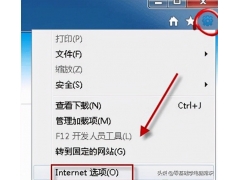同方超锐T458笔记本是2015年发行的一款商务型笔记本,至今虽然过去很多年了,仍有很多用户在用户。最近有位用户来本站反映说,自己不小把自己同方超锐T458笔记本系统删除了,想问下有什么方法可以再给同方超锐T458笔记本重装一下WIN 7系统。下面,小编就把同方超锐T458笔记本安装WIN7系统的方法分享给大家。
一、准备工作:
1、同方超锐T458笔记本一台,备份电脑重要文件;
2、5G容量以上U盘一个,制作U盘启动盘;
3、下载WIN 7 操作系统:www.xitongzu.net
4、把下载好系统,复制到U盘启动盘目录。
二、清华同方笔记本U盘安装win7系统
步骤一:BIOS修改与U盘启动
1、将下载的系统进行解压,将里面的GHO文件复制到U盘启动工具盘中;
2、插入U盘启动盘,按下F10/F12启动热键选择U盘启动项,清华同方笔记本设置U盘启动方法;
步骤二:磁盘分区与系统安装
1、从U盘启动进入到这个菜单,通过方向键(↑↓)选择【02】启动u装机_Win8PE装机,也可以直接按数字键2,启动pe系统,无法进入则选择【04】启动USB加速装机;
2、进入pe系统,ssd硬盘需要先分区并4k对齐,双击打开【分区工具】,右键点击ssd硬盘,名字上一般会有ssd字样,选择【快速分区】;
3、设置分区数目和分区的大小,系统盘一般50G以上,如果ssd容量不算大,64G以内单独一个盘即可,分区数直接设置为1,勾选“对齐分区”表示4k对齐,扇区默认的2048即可,点击确定,执行ssd格式化以及4k过程,详细可参照下图;
4、ssd硬盘分区并4k对齐之后,打开桌面【最快装机】,映像路径选择系统iso镜像,此时安装工具会自动提取gho文件,点击下拉框,选择gho文件;然后点击“还原分区”,选择系统安装位置,一般电脑是C盘,pe中盘符可能显示错乱,需要注意选择,如果不是显示C盘,可以根据“卷标”、磁盘大小选择,点击确定;
5、转到这个界面,执行系统安装操电脑作,这个过程需要3-5分钟左右;
6、操作完成后电脑会自动重启,此时拔出U盘,重新启动进入这个界面,继续进行系统安装到ssd硬盘的过程;
7、安装过程需5-8分钟,最后启动进入全新系统桌面,ssd硬盘就装好系统了。
接着便会释放GHO安装程序,在此界面下不要去动电脑以及U盘,一面中途失败,等到滚动条走到100的时候会提示我们重启电脑,此时我们点击确定或者让其自动重启计算机,重启之后再将U盘拔除,系统会自动完成后续的程序安装,直到看到桌面!
关于同方超锐T458笔记本如何再次安装WIN 7系统的方法,小编到这里就给大家讲解完了电脑,有需要给同方超锐T458笔记本安装WIN 7系统的用户可以参照上面的方法来,希望本篇对大家有所帮助,如需了解更多相关系统安装教程,请继续支持和关注我们系统族。
电脑